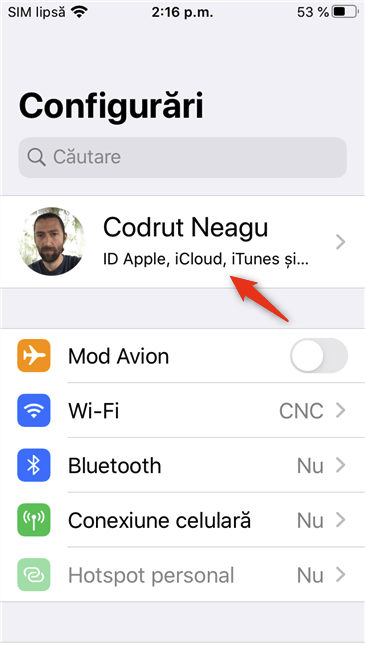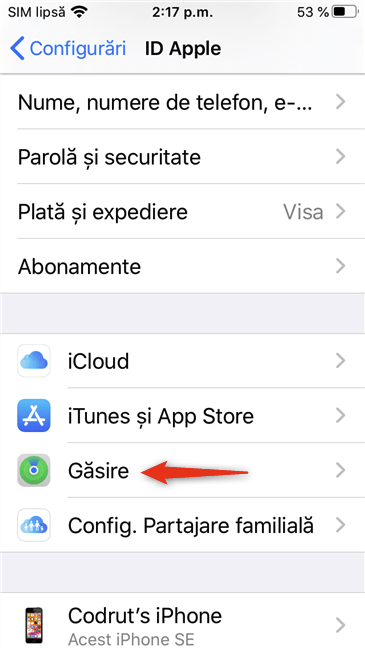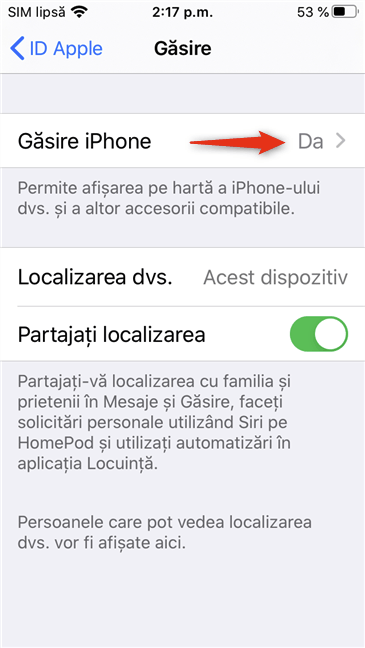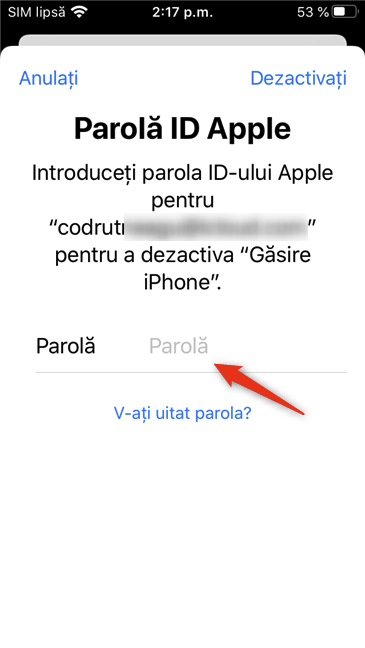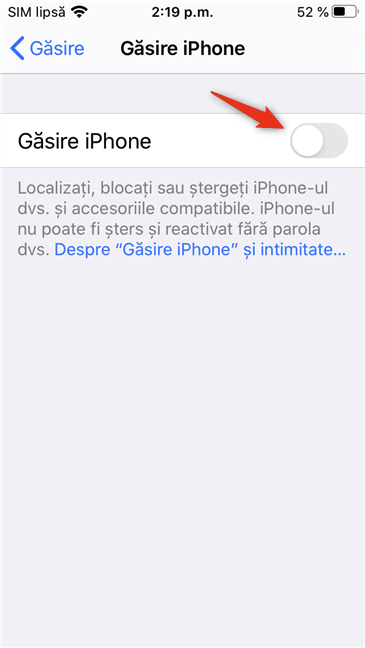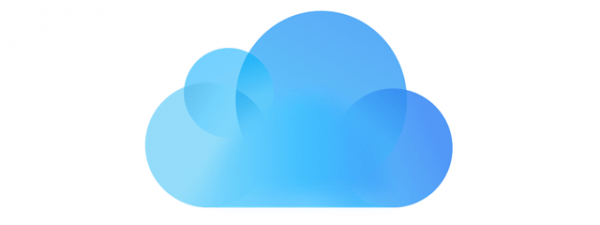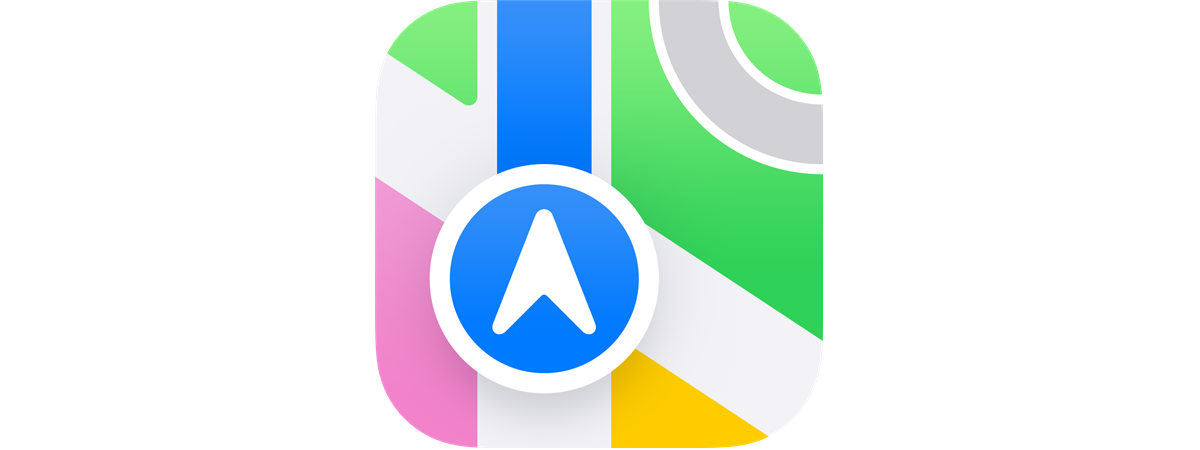iPhone-urile vin cu o facilitate numită "Găsire iPhone" ce se poate dovedi utilă atunci când îți pierzi iPhone-ul, nemaivorbind de atunci când cineva ți-l fură. Deși beneficiile sale sunt indiscutabile, unii oameni s-ar putea să vrea să oprească opțiunea "Găsire iPhone" din diverse motive. În acest articol, trecem în revistă câteva dintre acele motive. Apoi, îți arătăm cum să dezactivezi "Găsire iPhone". Dacă vrei să înveți cum să faci acest lucru, citește mai departe:
NOTĂ: Am scris acest ghid pe un iPhone SE cu iOS 13.4.1. Dacă ai un alt model de iPhone, lucrurile s-ar putea să arate puțin diferit, dar pașii sunt aceiași.
Ce este "Găsire iPhone" și de ce s-ar putea să vrei să îl dezactivezi
"Găsire iPhone" este o facilitate dezvoltată de Apple, creată pentru a te ajuta să urmărești locația iPhone-ului tău. Pentru a putea face acest lucru, "Găsire iPhone" folosește informații colectate de la cipurile GPS și Wi-Fi de pe iPhone-ul tău, pe care le transmite automat către serverele Apple.
Locația iPhone-ului tău este, teoretic, disponibilă doar ție, toate datele fiind criptate și accesibile doar cu ID-ul tău Apple. Însă, unii oameni s-ar putea să nu aibă încredere în Apple cu acest tip de informații personale. Dacă ești unul dintre ei și crezi că "Găsire iPhone" este o opțiune ce îți afectează viața privată, s-ar putea să îți dorești să o dezactivezi.
De asemenea, sunt perioade când ar trebui să dezactivezi "Găsire iPhone", indiferent ce părere ai despre acest lucru: atunci când îți trimiți iPhone-ul la un service Apple și atunci când îți vinzi iPhone-ul.
În prima situație, Apple chiar îți cere să dezactivezi "Găsire iPhone", astfel încât departamentul de service să aibă acces nerestricționat la iPhone-ul tău în timp ce îl repară. În cea de-a doua situație, atunci când îți vinzi iPhone-ul, ar trebui să dezactivezi "Găsire iPhone" pentru a permite noului proprietar să își folosească propriul ID Apple pentru a monitoriza locația iPhone-ului.
Indiferent de motivele tale, iată cum dezactivezi "Găsire iPhone":
Cum dezactivezi "Găsire iPhone"
Primul pas pentru a dezactiva opțiunea "Găsire iPhone" pe iPhone-ul tău este să deschizi aplicația Configurări. Găsește Configurări pe ecranul de pornire și apasă pe el.
În aplicația Configurări, chiar la începutul listei, apasă pe contul tău. Este cel care îți afișează numele și o serie de servicii Apple pe care le utilizezi (ID Apple, iCloud, iTunes etc.).
În continuare, ar trebui să vezi un ecran numit ID Apple. Pe el, localizează și apasă pe intrarea Găsire. Dacă folosești un iPhone cu un ecran mai mic, precum un iPhone SE, s-ar putea să fie nevoie să derulezi ca să ajungi la ea.
Acum ar trebui să vezi ecranul Găsire, ca în imaginea de mai jos. Prima setare de pe el este cea pe care o cauți: "Găsire iPhone".
Starea ei este indicată de un mesaj Da sau Nu afișat în dreapta. Apasă pe el.
Pe următorul ecran, primești acces la comutatorul care controlează funcționarea opțiunii "Găsire iPhone".
Dacă este activat, comutatorul "Găsire iPhone" are culoarea verde, ca mai jos. În acest caz, apasă pe comutator pentru a dezactiva "Găsire iPhone".
Pentru a putea dezactiva "Găsire iPhone", trebuie să-ți introduci "Parola ID Apple". Scrie-o în câmpul Parolă de pe următorul ecran.
NOTĂ: Nu poți dezactiva "Găsire iPhone" fără parolă. Dacă ai uitat-o, poți apăsa pe linkul "V-ați uitat parola?" ca să încerci să o recuperezi. Dacă tocmai ți-ai cumpărat iPhone-ul de la cineva sau l-ai primit cadou, trebuie să contactezi fostul său proprietar. Cere-i să-ți dea parola (lucru improbabil 🙂 ) sau să vă întâlniți și să o introducă personal pe noul tău iPhone.
După ce ai scris parola ID-ului tău Apple, apasă pe Dezactivați, în colțul din dreapta sus, sau pe Trimitere pe tastatura de pe ecran.
Dacă ai introdus parola corect pentru ID-ul tău Apple, acum ești adus înapoi pe ecranul "Găsire iPhone", unde poți vedea că această caracteristică a fost dezactivată.
Suplimentar, când oprești "Găsire iPhone", Apple îți trimite și un mesaj email pentru a confirma schimbarea setării. Mesajul îți spune și că ID-ul tău Apple și parola lui nu mai sunt necesare pentru ca altcineva să poată să șteargă, să reactiveze și să îți utilizeze iPhone-ul.
Asta a fost!
De ce ai vrut să dezactivezi "Găsire iPhone"?
Acum știi cât de ușor este să oprești facilitatea "Găsire iPhone". De ce ai vrut să o faci? Poate pentru că ai vrut să-ți vinzi iPhone-ul sau să-l faci cadou cuiva? Poate ești îngrijorat(ă) de confidențialitatea ta și nu vrei ca Apple să poată să-ți urmărească locația iPhone-ului? De asemenea, dacă ai ceva de adăugat la acest ghid, spune-ne în secțiunea de comentarii.